Så här ställer du in en anpassad spelstatus på Discord
Discord är en kommunikationsplattform som är speciellt utvecklad för spelare. Som ett resultat är många av dess funktioner inriktade på spelare och deras behov, till exempel stöd för streaming och aktivitetsstatus.
När en programvara körs tillsammans med Discord genereras en informationsindikator som visar programmets titel samt hur länge användaren har deltagit i den aktivitet som är kopplad till programvaran.
Aktiveringen av aktivitetsstatusfunktionen på Discord är en enkel process som gör det möjligt att anpassa den efter individuella preferenser. Genom att gå till inställningsmenyn kan man enkelt aktivera denna funktion och skräddarsy dess utseende efter önskemål. Denna funktion ger användarna större kontroll över sin online-närvaro och integritet, vilket gör det möjligt för dem att välja vilken information de vill dela med andra på plattformen.
Aktivera aktivitetsstatus på Discord
Aktivitetsstatus är oumbärlig för dem som vill underlätta realtidsstreaming av videospel i Discords röstkanaler, eller alternativt sända sina aktuella spelaktiviteter till andra användare via Discord-plattformen på sin personliga dator.
Att aktivera och anpassa sin aktivitetsstatus är ett privilegium som är exklusivt för dem som använder Discords skrivbordsapplikation. Personer som använder mobila enheter eller surfar via webbversionen kommer däremot inte att ha möjlighet att visa sina aktuella aktiviteter för andra medlemmar på plattformen.
För att aktivera Discords aktivitetsstatus:
Klicka på den kugghjulsformade ikonen bredvid ditt användarnamn, som finns i det nedre vänstra hörnet av din skärm.
Välj alternativet “Aktivitetssekretess” som finns till vänster på skärmen för ytterligare instruktioner.
Aktivera alternativet “Visa aktuell aktivitet som ett statusmeddelande” för att aktivera det och visa din aktuella aktivitet i form av en statusuppdatering på din profilsida.
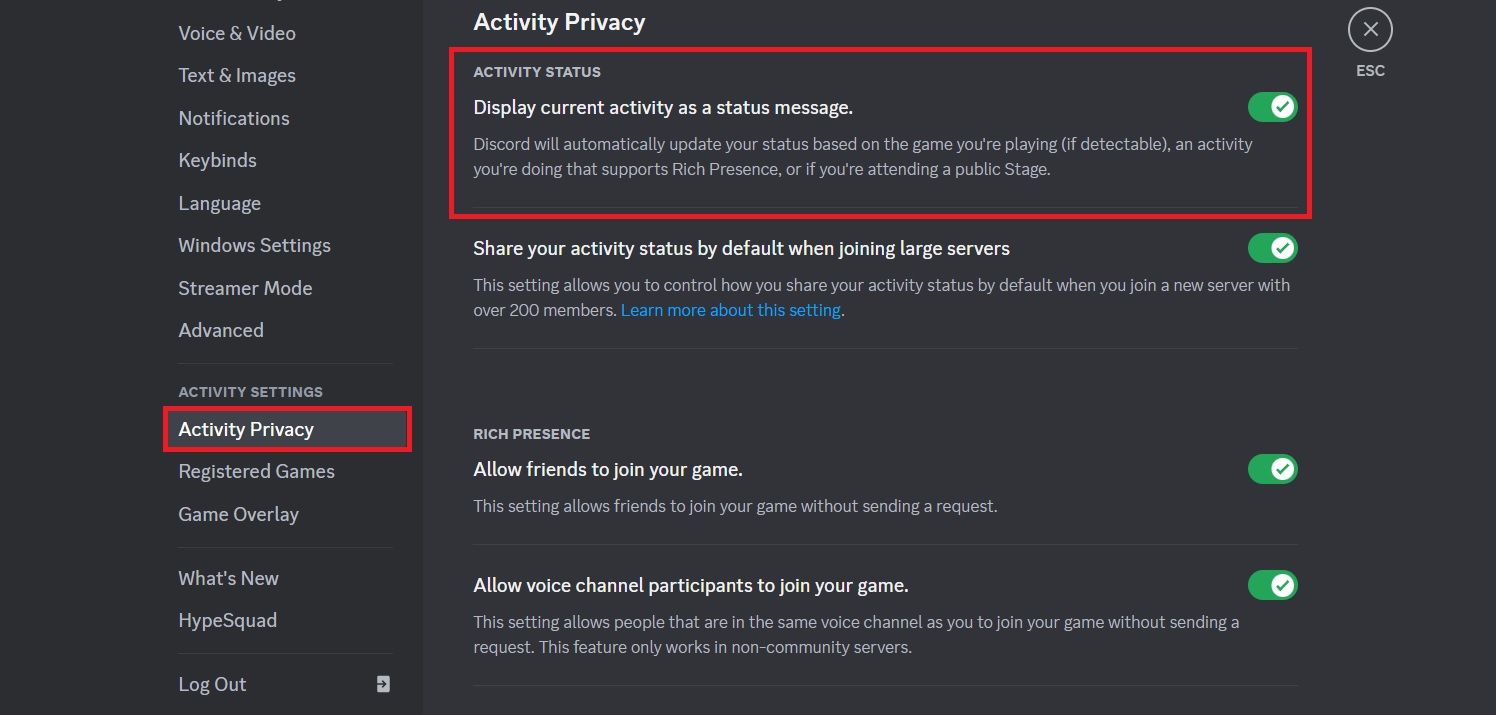
När du lägger till registrerade spel i ditt system är det möjligt att Discord automatiskt kan identifiera och inkludera information om programvara som för närvarande spelas på din enhet. Om detta inte sker eller om ytterligare titlar behöver läggas till, kan du navigera till “Registrerade spel” i menyn till vänster och välja “Lägg till” för att inkludera ytterligare program i systemet.
Hur man anpassar Discords spelstatus
Du kanske har observerat att några av dina bekanta kan komma åt och spela outgivna spel samt ovanliga applikationer som Grand Theft Auto VII via deras Discord-aktivitetsstatusuppdateringar. Om du någonsin har varit nyfiken på hur de åstadkommer denna bedrift kan du vara säker på att det är ganska enkelt att göra det själv.
Om du vill anpassa inställningarna för meddelanden när din server är i spelstatus på Discord kan du följa dessa steg:
Starta ett program och se till att det fungerar i systemets bakgrundsmiljö, med WordPad som den föredragna plattformen för körning.
Överväg att migrera till Discord och införliva applikationens statusuppdatering i dina pågående aktiviteter, som vi tidigare har tagit upp.
Meddelandet om att inget spel har upptäckts kommer nu att övergå till en grön färg, tillsammans med identifieringen av den specifika mjukvaruapplikation som används.
Klicka på programmets beteckning och ändra den till en annan titel, t.ex. “Red Dead Redemption 3” som illustration.
Ändringen kommer att vara omedelbart synliga i din nuvarande verksamhet, eftersom det sker i realtid.
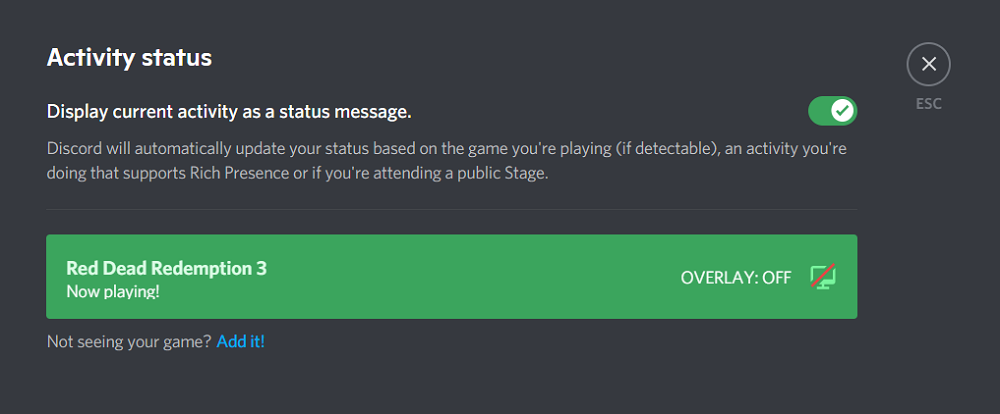
Discord är utrustad med en intelligent funktion som kan identifiera och visa en motsvarande programikon tillsammans med användarens status, förutsatt att programnamnet har identifierats korrekt av plattformen.
För att bekräfta ändringen, vänligen navigera till servermiljön och välj ditt användarkonto från sidofältet på lämplig sida.
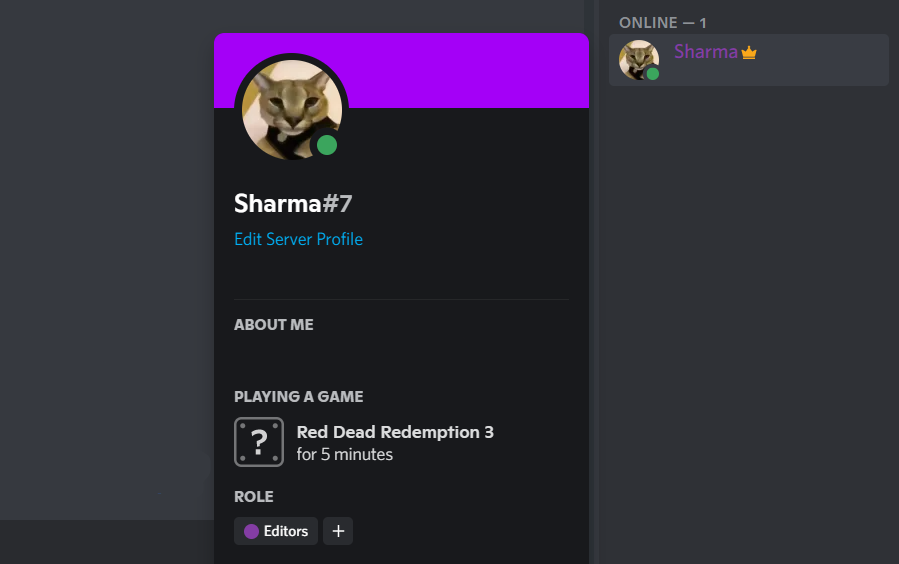
När man vill avaktivera ett spel från sitt systems nuvarande tillstånd har de två primära alternativ tillgängliga. Det första innebär att man stänger av applikationen i fråga helt och hållet. Alternativt kan man navigera till menyn Användarinställningar och välja fliken Registrering. Där finns en korsformad knapp intill indikatorn för aktiv spelstatus som, när den klickas på, effektivt avslutar spelets nuvarande registrering. Dessutom kan användaren välja att förhindra automatisk igenkänning av nyinstallerad programvara genom att klicka på den visuellt representerade “öga”-ikonen som finns nära speltiteln i listan över registrerade spel.
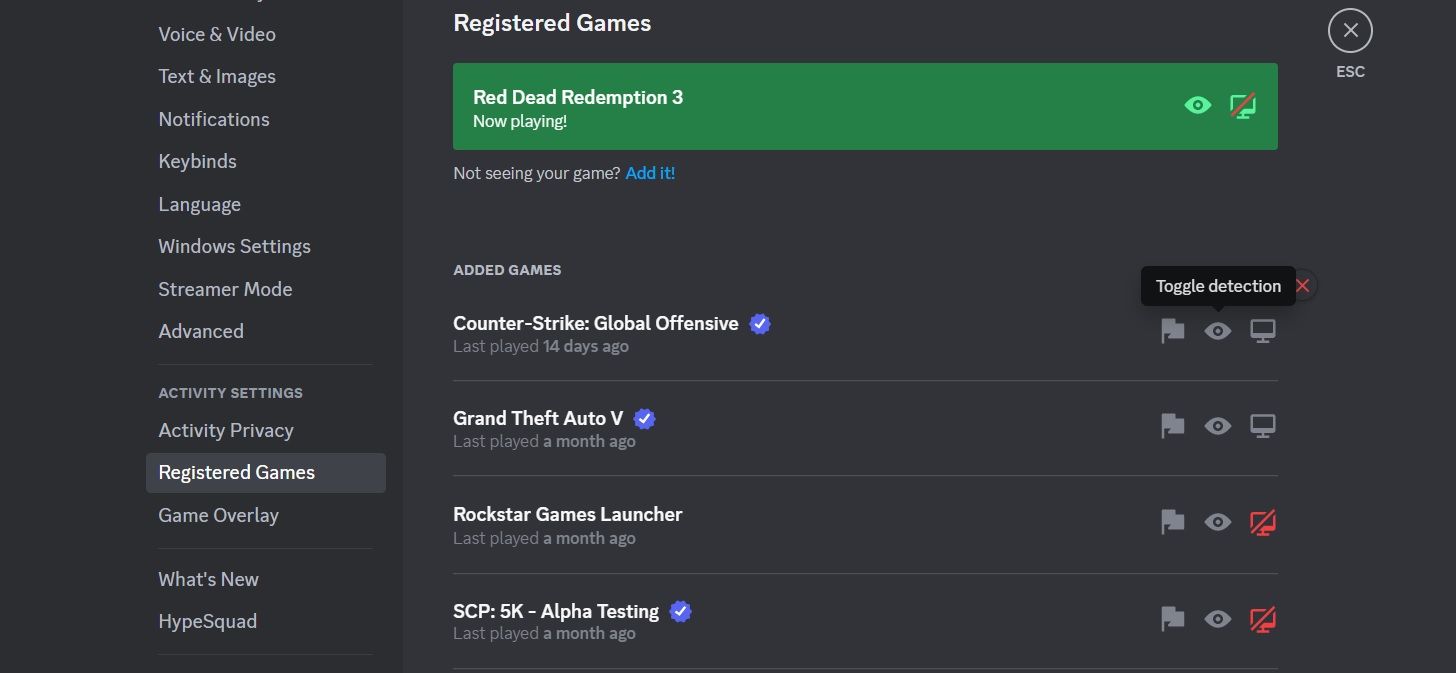
Skillnaden mellan en användares status och aktivitetsstatus på Discord ligger i deras respektive funktioner, där den första är begränsad till textbaserade uppdateringar som liknar dem som finns på plattformar som Instagram eller WhatsApp, medan den senare omfattar ett bredare utbud av åtgärder som vidtas inom applikationen.
Du har möjlighet att visa upp din nuvarande aktivitet på Discord med hjälp av en personlig status. På så sätt kan du informera dina bekanta om dina aktiviteter eller lägga till en rolig vits i din biografi som lockar till skratt bland dina kontakter.
Överraska dina Discord-vänner genom att spela slumpmässiga spel
Man har möjlighet att välja om man vill behålla sekretessen kring sina spelaktiviteter genom att inte avslöja dem, eller att regelbundet uppdatera sin status när man börjar ett nytt spel. Beslutet är i slutändan upp till den enskilda användaren. Dessutom är det möjligt för individer att skapa personliga aktivitetsstatusar inom Discord, inklusive att spela outgivna spel som kan imponera på ens kamrater.
För dem som söker ett överflöd av casual-spel att njuta av tillsammans med sina samtal i röstkanaler, erbjuder Discord Games Lab en omfattande plattform för spelaktiviteter på distans med vänner.